ダウンロードした動画が Mac で再生されませんか? MacBook でビデオがロードされているのに再生されていませんか? または、Mac でビデオがうまく再生されず、フレームが動かなくなったり、QuickTime ビデオ プレーヤーが断続的にクラッシュしたり、途切れたりするなどの問題が発生しますか?
あなたは正しい場所に来ました! 動画が Mac で再生されない理由と、この問題を解決する方法について詳しく説明します。 読み続けます!
A シリーズまたは M シリーズのチップと Retina ディスプレイを搭載した Apple MacBook または iMac は、高解像度ビデオを見るのに最適な組み合わせです。 エンターテイメントだけじゃない! このデバイスを使用して、プロレベルの後処理やビデオの編集を行うことができます。
ただし、iMac または MacBook でビデオを再生する際に問題が発生する可能性があります。考えられる原因は次のとおりです。
ビデオが MacBook または iMac で再生されない: その理由
「Mac でビデオが再生されないのはなぜですか?」と考えている場合は、 最も明らかな問題は、破損したビデオ ファイルである可能性があります。 これについては後で説明します。
Mac がビデオを再生しないもう 1 つの原因は、ウイルスまたはマルウェアである可能性があります。 ハッカーや悪意のある人物がウイルスをプログラムして、MacBook や iMac にインストールされているアプリ (QuickTime ビデオ プレーヤーなど) とリンクさせることがあります。
QuickTime アプリを使用してビデオを再生しようとすると、MacBook または iMac のセキュリティ機能によって実行が妨げられます。 ウイルスがデバイスにさらに感染し、macOS ソフトウェアを破損するのを阻止することは、macOS の標準的な方法です。
お使いの iMac または MacBook には、あまり使用されていない、または特殊用途のビデオ ファイル形式を再生するための適切なビデオ コーデックまたはビデオ プレーヤーが含まれていない場合があります。 その場合、QuickTime プレーヤーに特定の種類のファイルを再生するように指示できますが、MacBook または iMac の画面には何も表示されません。
上記の理由から、あらゆる種類のビデオ ファイルを再生する最も明白な方法は、Mac 用の汎用ビデオ プレーヤー (Video Lan Media Player や略して VLC アプリ) を使用することです。 Mac用の無料のビデオプレーヤーです。 このアプリについては、以下のトラブルシューティング セクションで詳しく説明します。
Mac でビデオが再生されない: 症状と根本原因
MacBook の macOS で 1 つまたは複数のビデオをオフラインで再生できない場合、Mac でビデオが再生されない兆候を理解することが重要です。 時間を無駄にすることなく、適切なトラブルシューティング方法を使用するようにガイドします.
1. macOS でエラー メッセージが表示される
MacBook または iMac で写真または QuickTime プレーヤーを使用してビデオを再生しようとすると、次のエラー メッセージのいずれかが表示される場合があります。
- 「動画を再生できません。 写真はこのビデオを再生できません。」
- 「メディアファイルを開けません。」
エラー メッセージはケースごとに異なります。 システムで利用できない特定のコーデックがエラーの原因である場合は、それも表示されます。
2. MacBook または iMac でビデオの再生に時間がかかる
Mac でビデオが再生されないもう 1 つの一般的な兆候は、QuickTime プレーヤーがビデオのサムネイルを開くまでの長い待ち時間です。 .avccam、.mp4、.dvcam、.hevc、.mov などのビデオ形式を実行しようとすると発生する可能性があります。
ビデオ ファイルの再生が開始されると、ビデオ プレーヤーに断続的にエラーが表示されることがあります。その場合は、ビデオを再生できるようにする必要があります。 それも迷惑かもしれません。
3. macOS から応答がありません
深刻な破損またはウイルス感染したビデオ ファイルの場合、QuickTime プレーヤーまたは VLC メディア プレーヤーを開くなど、macOS からの応答が得られない場合があります。
その時点で、Dock または Launchpad から Activity Monitor アプリを開くことができます。 ビデオ プレーヤーが実行されている兆候は見られません。これは、macOS がコマンドを無視したことを意味します。
4. ビデオ データ ビットの欠落
編集、ダウンロード、録画、および圧縮されたビデオの場合、Mac でビデオが再生されないという問題の一般的な兆候です。
多くの場合、テレビ番組の途中で、予告なしにビデオが動かなくなります。 これで、ビデオ再生タイムライン アイコンをドラッグして少し早送りできます。または、数秒または数分後にコンテンツが再開する場合があります。
これは、ビデオ ファイルにフレームまたはビットが欠落しており、ラップトップでビデオとオーディオが再生されないことを示しています。 したがって、Mac のビデオ プレーヤー ソフトウェアは、アクセスできないセグメントまたは破損したセグメントをスキップします。
5. 歪んだ、または不快な音声
Mac でビデオが再生されないことを示すその他の指標として、オーディオがビデオ フレームと同期していない、Mac がビデオのサウンドをまったく再生していない、オーディオの歪みが考えられます。
一言で言えば、ビデオが適切に再生されない、または Mac で再生されない根本的な原因は何でもあります。 しかし、次のものが一般的です。
- 不完全で破損したビデオ ヘッダー
- ビデオの処理に使用したビデオ編集ツールがファイルを破損している可能性があります
- 多くの場合、ビデオのアマチュア編集や不完全な圧縮もビデオ ファイル フォーマット エラーの原因となります。
- インターネットまたはフラッシュ ドライブからビデオをダウンロードしているときに iMac または MacBook の電源が失われ、コンテンツが破損した
- 非常に低速で断続的なインターネット接続も、ビデオ ファイルの破損の根本原因となる可能性があります
Macで再生されないビデオを修正する方法
QuickTime プレーヤーは、.mp4、.3gp、.mpeg などの最も一般的なビデオ ファイルとのみ互換性があります。 逆に、VLC メディア プレーヤーは、.mkv、.mov、.mp4、.avi、.flv、.swf、.gif、.wmv、および son などの多数のビデオ ファイル用のコーデックを備えた Mac 用の強力で無料のビデオ プレーヤーです。
VLC メディア プレーヤーで Mac でビデオが再生されない問題を修正するには、次の手順に従います。
- まず、ビデオ ファイルの新しいコピーを取得します。 以前に Web ページからダウンロードした場合は、同じサイトにアクセスしてファイルを再ダウンロードします。 または、USB 大容量ストレージ デバイスから取得した場合は、ビデオ ファイルを MacBook または iMac に再度コピーします。
- ビデオ ファイルを新しいフォルダにダウンロードまたはコピーし、以前は Mac で正しく再生されなかった既存のビデオ ファイルと混合しないでください。
- 今、に行きます VLC メディア プレーヤー Web ポータルにアクセスし、この無料の Mac ビデオ プレーヤーをダウンロードして、MacBook または iMac でビデオを視聴します。
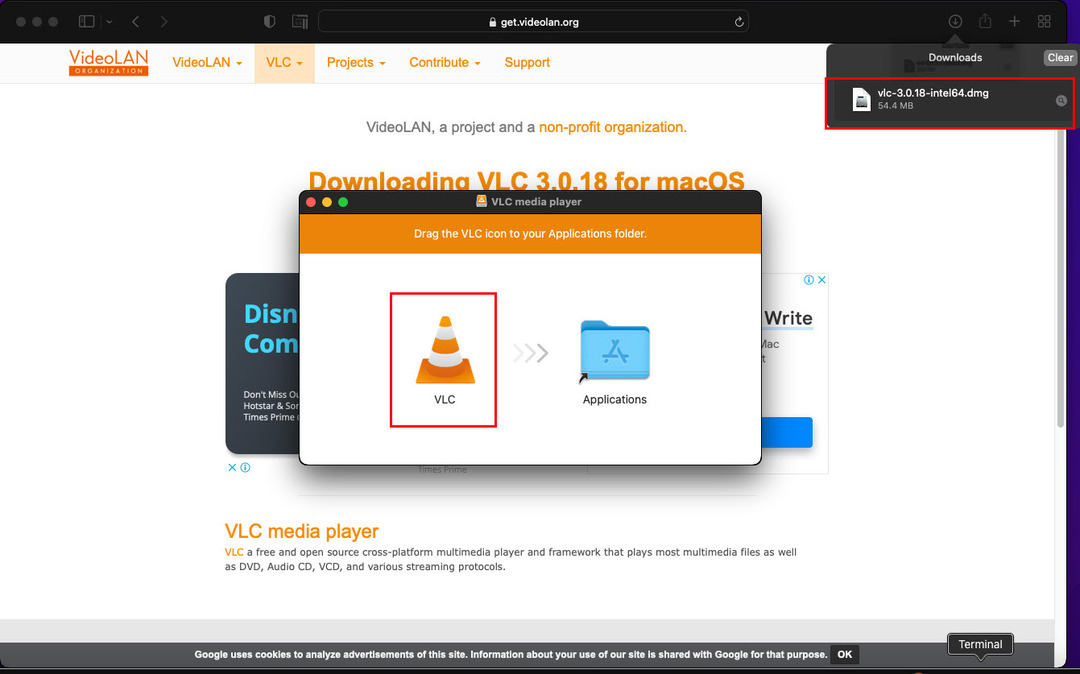
- インストール .dmg ファイルをダブルクリックして、Mac の VLC プレーヤーを開きます。
- VLC メディア プレーヤーを macOS のデフォルトのメディア プレーヤー. これを行うには、Mac でビデオ ファイルを右クリックし、 情報を取得.
- が表示されます。 で開く タブ。 [プログラムから開く] タブをクリックして、ドロップダウン メニューを拡張します。
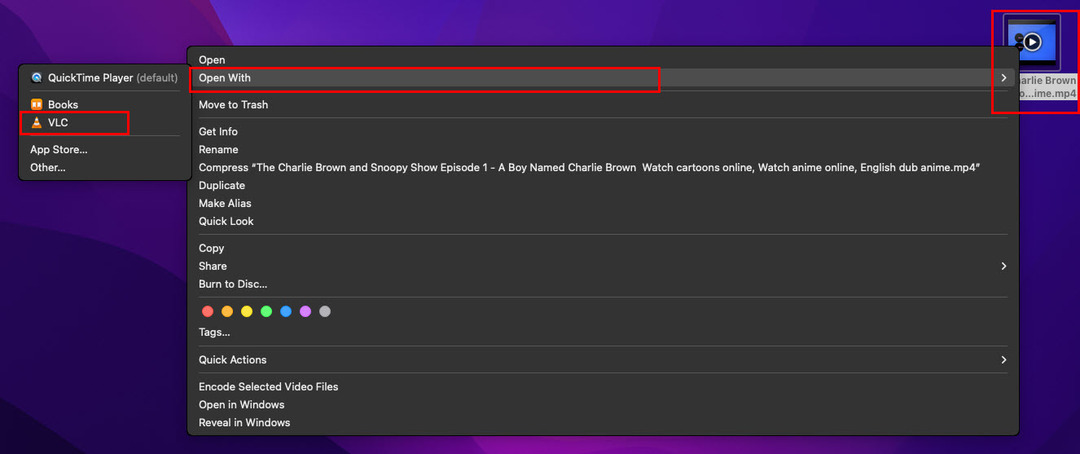
- 選択する VLC メディア プレーヤー ドロップダウンメニューから。
- さあ、選んで すべて変更 行った変更を保存します。
それでおしまい! これで、VLC プレーヤーを使用して編集したものを含むほとんどのビデオ ファイルを正常に再生できるはずです。
2. iMac または MacBook のコンピューティング リソースを強化する
一部の UHD、2K、4K、8K などのビデオは、プロセスを処理するのに十分なリソースがないため、スタックする場合があります。 Mac の処理能力を強化するには、次の手順に従ってください。
- に行く アクティビティモニター で利用可能なアプリ 発射台 > ユーティリティ アプリ グループまたは 他の グループ。
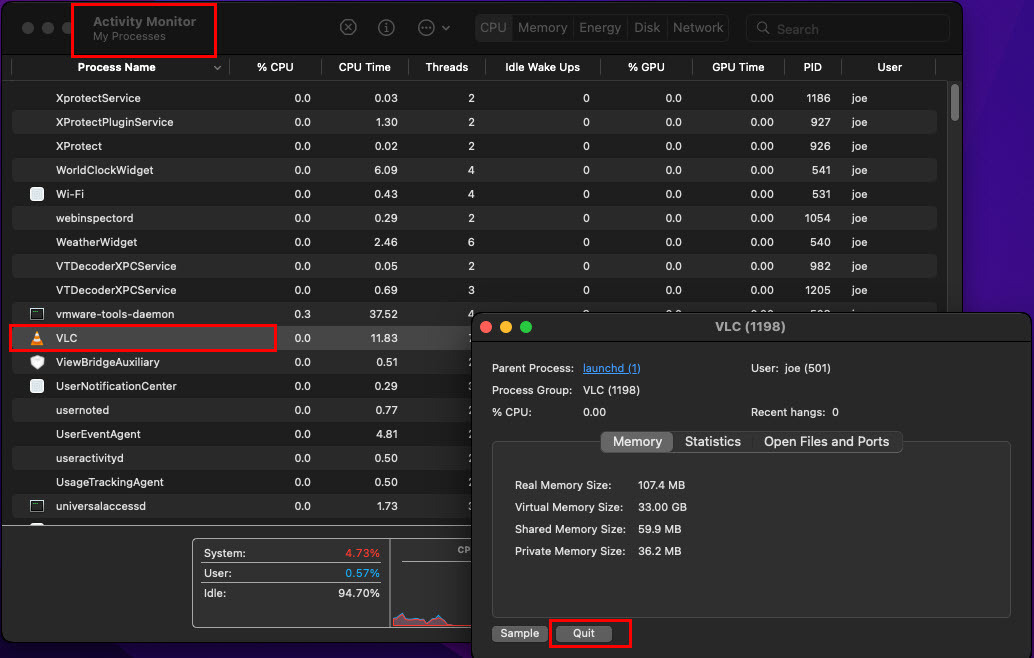
- リストを下にスクロールして、不要なプロセスに気付き、それらを閉じて CPU、GPU、および RAM の容量を解放できるかどうかを確認します。
- ここで、アクティビティ モニターを閉じて、Mac で動画の再生を再試行します。
3. macOS のマルウェアとウイルスをスキャンする
MacBook または iMac には、マルウェア削除ツール (MRT) や XProtect などのセキュリティ システムが組み込まれています。 ただし、回復力のある永続的なマルウェアは、依然としてデバイスに感染する可能性があります。
Mac からウイルスを検出して除去するには、一般的なウイルス対策ソフトウェアを使用する必要があります。
市場には多くのマルウェア保護ツールがあります。 Norton、Bitdefender、Avast One、Quick Heal などのいずれかを入手できます。
4. iMac または MacBook の NVRAM をリセットする
Intel チップベースの Mac デバイスを使用している場合は、次の手順に従って NVRAM を更新すると、Mac で UHD 以上のビデオを再生するのに役立つ場合があります。
- Mac の電源を切ります。
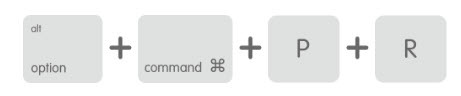
- デバイスの電源ボタンを押して、すぐに押し続けます オプション, 指図, P、 と R 同時に20秒ほど。
- キーを放すと、Apple ロゴが表示されたり消えたりするなど、画面にいくつかのアクティビティが表示される場合があります。 また、起動音が複数回聞こえる場合もあります。
- Mac が完全に再起動したら、以前にエラーが表示されていたビデオをもう一度再生してみます。
MacでSafariがビデオを再生しない問題を修正する方法
たとえば、YouTube、Facebook、Instagram などでマルチメディアをオンラインで再生しているときに、Mac でビデオが再生されないという問題に直面することがあります。 このような問題を解決するためにトラブルシューティングを試みる方法は次のとおりです。
1. Safari プライベート ウィンドウを使用してみる
- Dock の Safari アプリのアイコンを右クリックし、 新しいプライベート ウィンドウ.
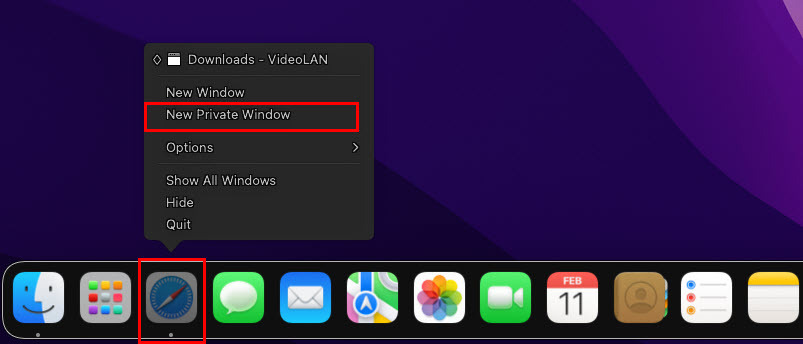
- 次に、ビデオのリンクをコピーしてプライベート ウィンドウに貼り付け、ビデオが再生されるかどうかを確認します。
2. サードパーティの拡張機能を削除する
- Safari アプリが起動して実行されたら、 Safari アプリのメニュー Mac のトップ メニュー バーにある Apple アイコンの横にあるアイコン。
- 今選ぶ 環境設定.
- 開いた新しいウィンドウで、 拡張機能 タブ。
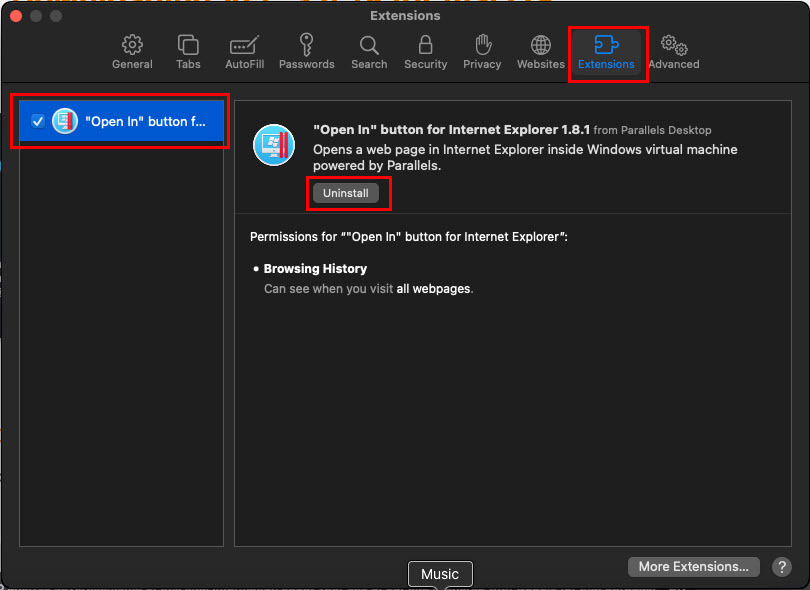
- 次に、サードパーティの拡張機能を選択してクリックします アンインストール 削除します。
- すべてのサードパーティの拡張機能について、この手順を繰り返します。
3. JavaScript と Adobe Flash を有効にする
- に行く 環境設定 Safari Web ブラウザーのウィンドウ。
- 次に、 安全 タブ。
- チェックマークを付ける JavaScript を有効にする 以前にアクティブでなかった場合の機能。
- Safari を閉じて再起動し、もう一度動画を再生してみてください。
4. Safariでキャッシュをクリア
Mac で Safari がビデオを再生していない場合は、次の簡単な手順に従ってキャッシュをクリアすることもできます。
- アクセス 環境設定 Safari アプリ メニューで をタップし、[詳細設定] をタップします。
- 次に、アクティブ化する必要があります メニューバーに開発メニューを表示 オプション。
- 再び画面上部の Safari メニュー バーに移動し、[開発] をクリックします。
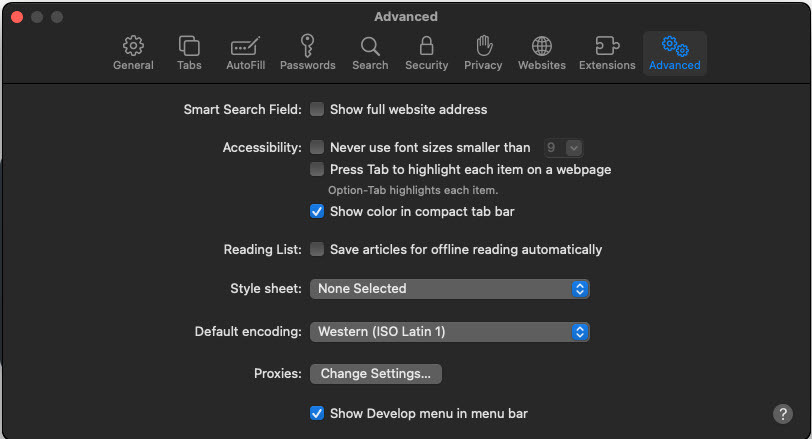
- を長押しします。 オプション + 指図 + え キーボードのボタンを押してから選択します 空のキャッシュ.
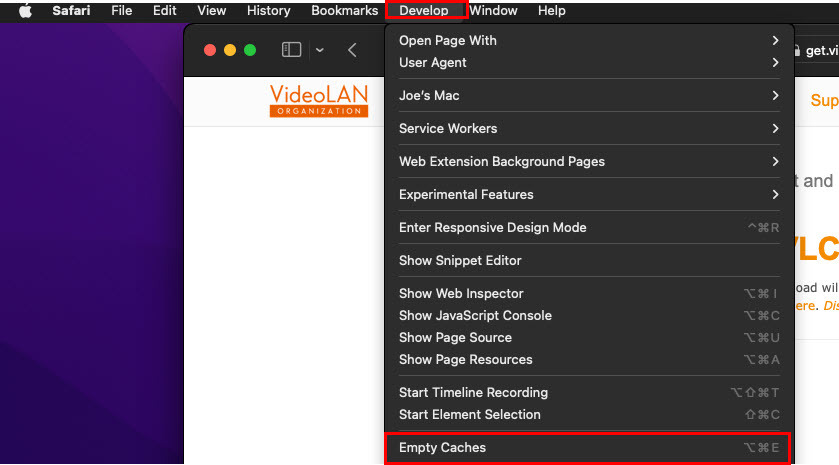
- Safari アプリを閉じてから再度開き、ビデオが再生されているかどうかをテストします。
5. VPN を使用する
場合によっては、次のいずれかを使用してビデオ ホスティング サイトを開こうとすることがあります。 最も安価な VPN サービス. ジオロックされたコンテンツが Safari で再生されない場合、VPN が唯一のオプションです。
- クリック Safari アプリのメニュー そして選択 サファリ拡張機能.
- App Store が開きます。
- タイプ VPN 検索フィールドで。
- 表示されるリストから無料の VPN をインストールします。
- から VPN 拡張機能を有効にします。 Safari アプリのメニュー > 環境設定 > 拡張機能.
これで、地理位置情報がロックされたビデオを Safari で再試行できるようになりました。
結論
これらは、Mac でビデオが再生されない問題をトラブルシューティングする方法の一部です。 また、特定の根本原因とリンクされたトラブルシューティングについても学びました。 Mac でビデオ再生の問題が発生した場合は、上記の方法を試してください。
カバーする価値があると思われる方法を見逃した場合は、以下にコメントしてください。
次は、 Mac ショートカット アプリを使用して作業を自動化する.